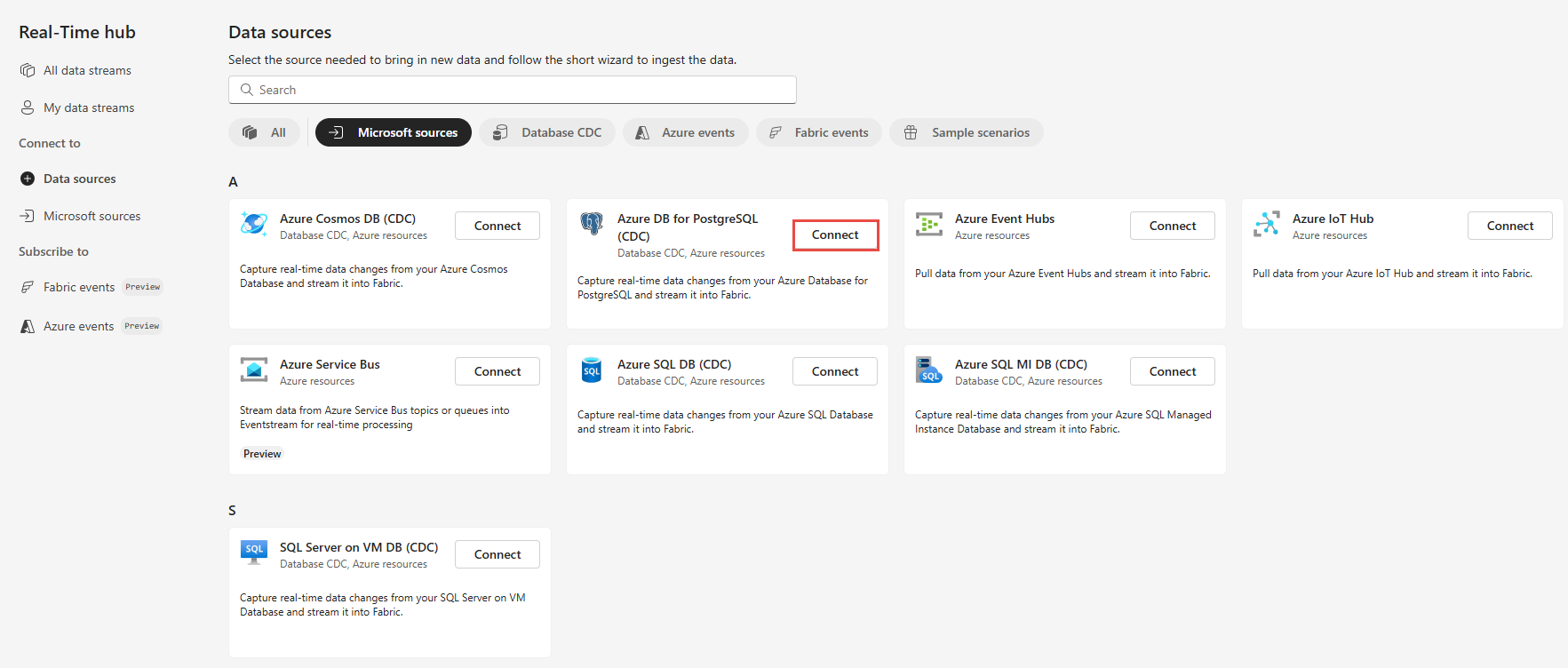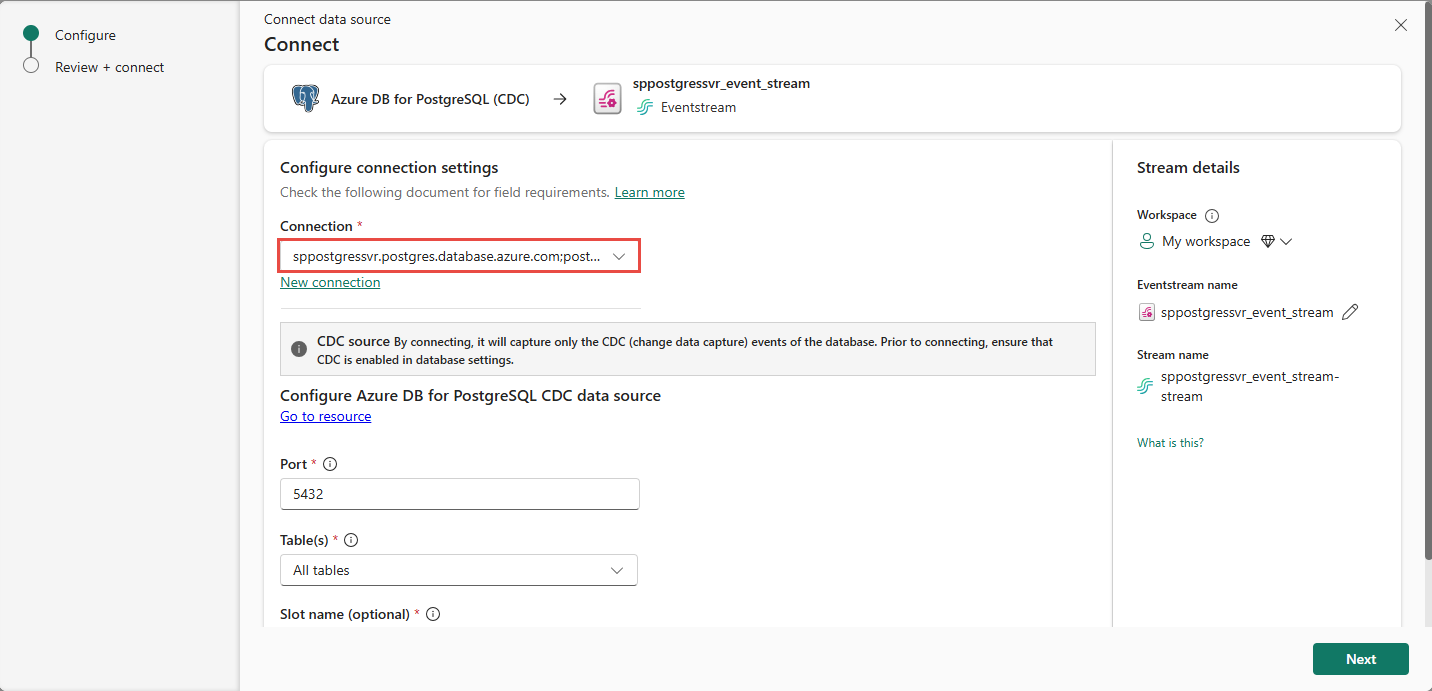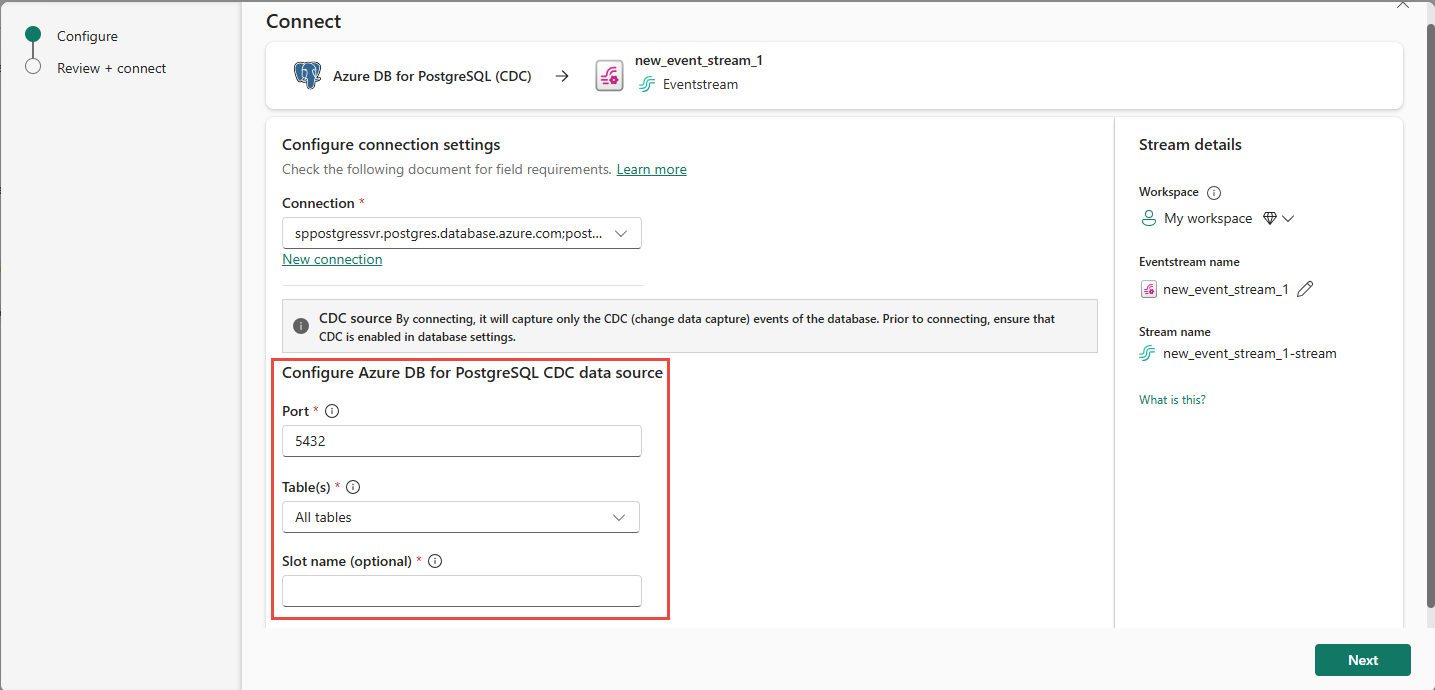Aggiungere CDC del database PostgreSQL come origine nell'hub in tempo reale
Questo articolo descrive come aggiungere Change Data Capture (CDC) di PostgreSQL come origine evento nell'hub in tempo reale di Fabric.
Il connettore di origine Postgre database SQL Change Data Capture (CDC) per i flussi di eventi di Microsoft Fabric consente di acquisire uno snapshot dei dati correnti in un database PostgreSQL. Il connettore monitora e registra poi eventuali modifiche future a livello di riga a questi dati.
Prerequisiti
Accesso a un'area di lavoro in modalità di licenza della capacità di Infrastruttura (o) modalità licenza di valutazione con autorizzazioni di collaboratore o superiore.
Accesso utente registrato nel database PostgreSQL.
CDC abilitato nel database PostgreSQL.
Se si ha un database di Azure per PostgreSQL, seguire la procedura descritta nella sezione successiva per abilitare CDC. Per altre informazioni, vedere Replica logica e decodifica logica - Database di Azure per PostgreSQL - Server flessibile.
Per altri database PostgreSQL, vedere Connettore Debezium per PostgreSQL :: Documentazione Debezium.
Nota
CDC per più tabelle non è supportato.
Abilitare il CDC nel Database di Azure per PostgreSQL
Per abilitare il CDC nel Database di Azure per PostgreSQL, seguire questa procedura in base al tipo di distribuzione.
Server singolo di Database di Azure per PostgreSQL
Passare alla pagina Replica nel portale di Azure.
Modificare la regola di replica in Logica.
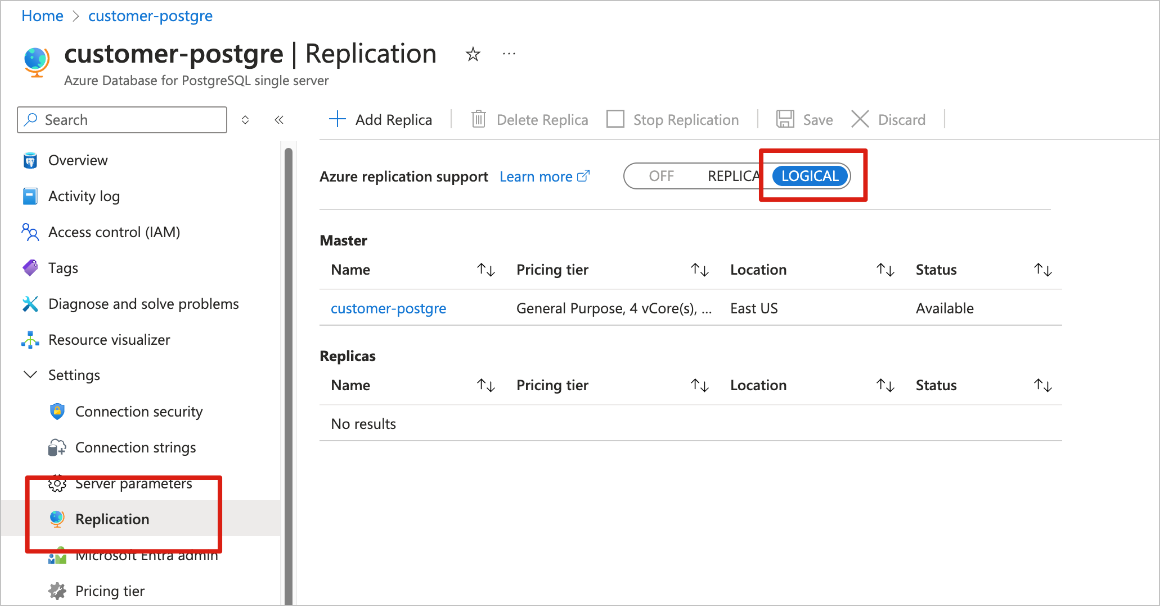
Server flessibile di Database di Azure per PostgreSQL
Selezionare Parametri del server nella menu di spostamento nella pagina del server flessibile del Database di Azure per PostgreSQL all’interno del portale di Azure.
Nella pagina Parametri del server:
Imposta wal_level su logico.
Aggiorna il max_worker_processes ad almeno 16.
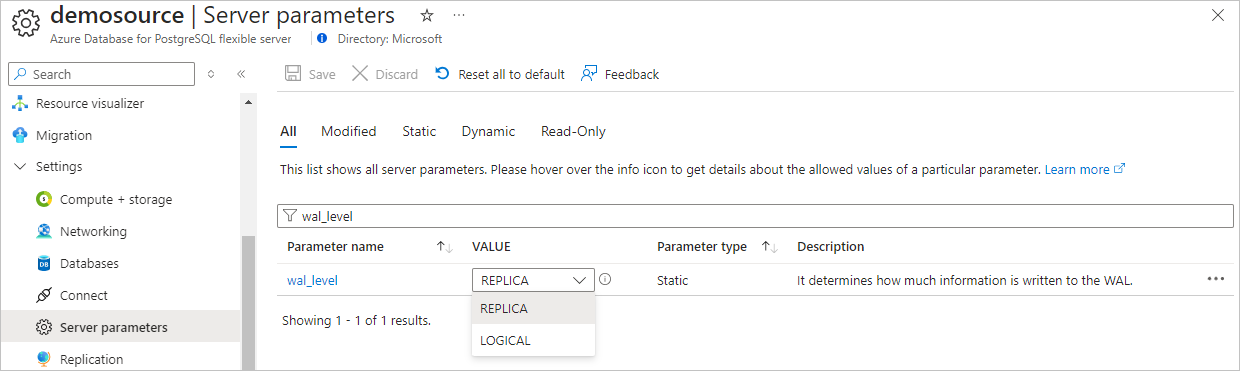
Salvare le modifiche e riavviare il server.
Verificare che l'istanza del server flessibile del database di Azure per PostgreSQL consenta il traffico di rete pubblica.
Concedere le autorizzazioni di replica dell'utente amministratore eseguendo l'istruzione SQL seguente.
ALTER ROLE <admin user> WITH REPLICATION;
Ottenere eventi da un Database di Azure per PostgreSQL CDC
È possibile ottenere eventi da un Database di Azure per PostgreSQL CDC in un hub in tempo reale in uno dei modi seguenti:
Pagina Origini dati
Accedere a Microsoft Fabric.
Se viene visualizzato
di Power BI in basso a sinistra nella pagina, passare al carico di lavoro Fabric selezionando Power BI e quindi selezionando Fabric .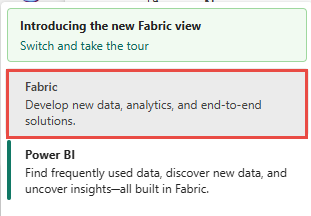
Selezionare In tempo reale sulla barra di spostamento a sinistra.
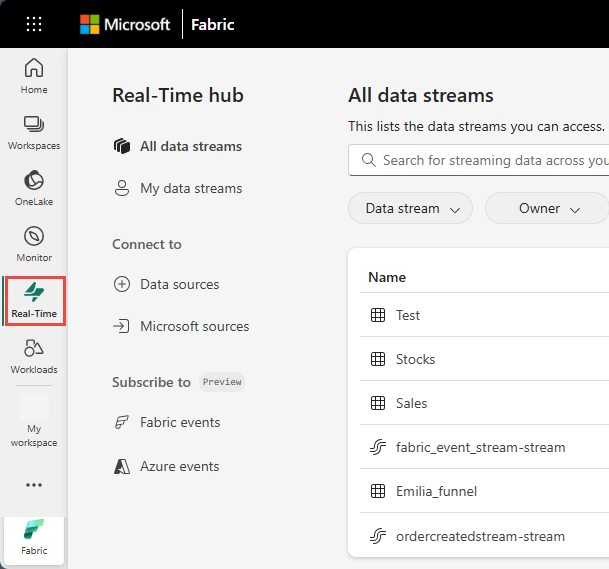
Nella pagina Hub in tempo reale selezionare + Origini dati in Connetti a nel menu di spostamento a sinistra.
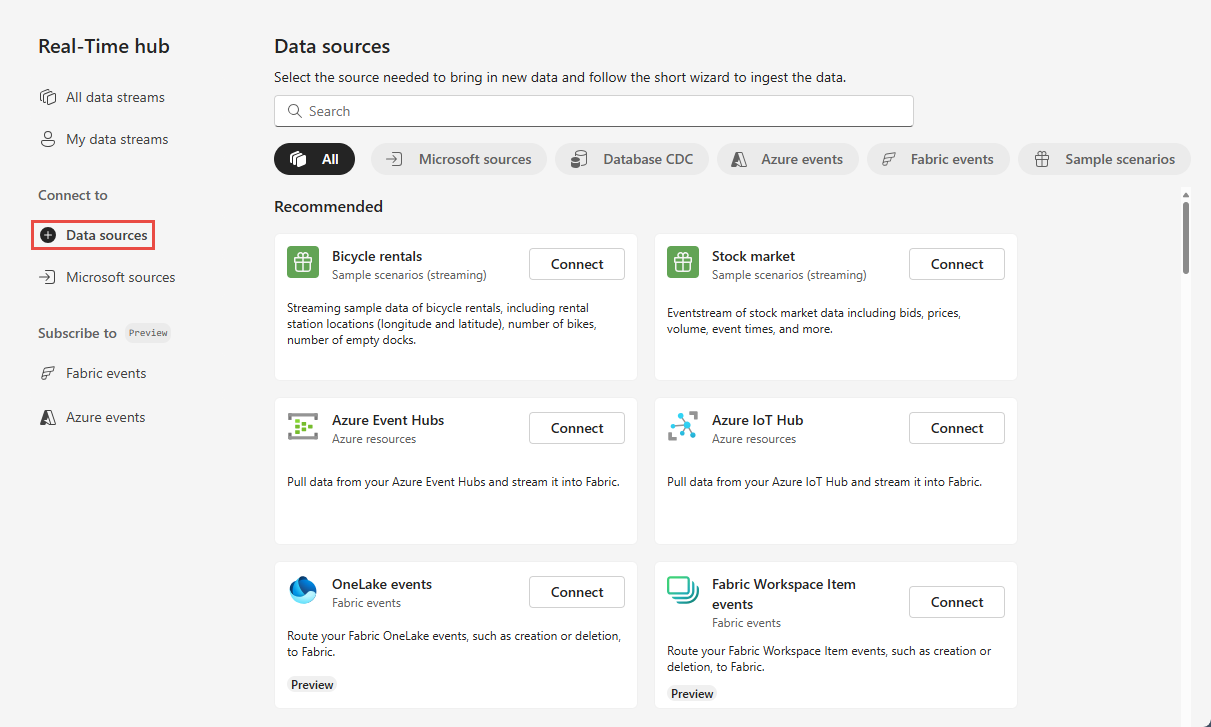
È anche possibile accedere alla pagina Origini dati dalle pagine Tutti i flussi di dati o Flussi di dati personali selezionando il pulsante + Connetti origine dati nell'angolo superiore destro.
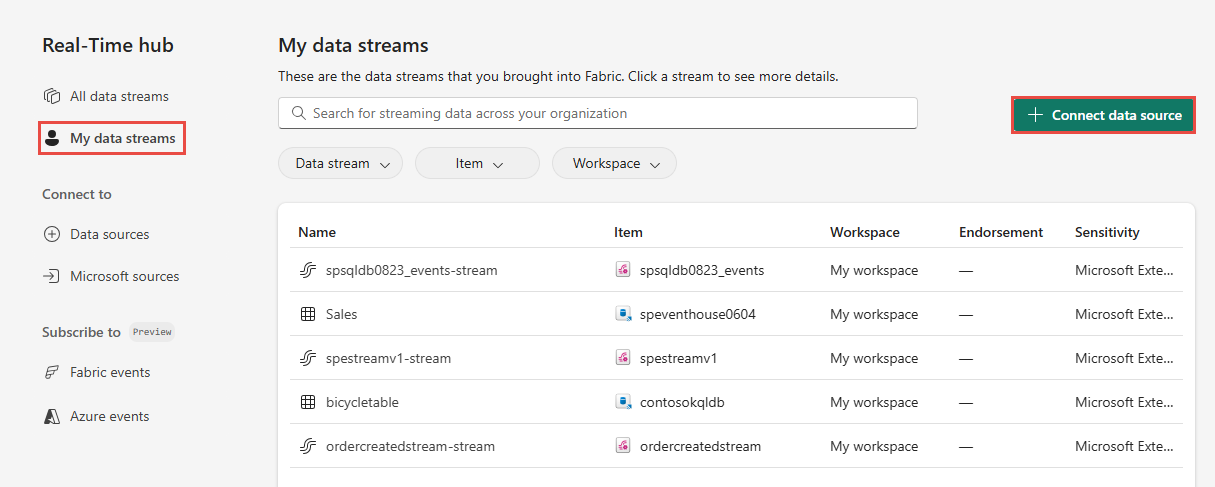
Nella pagina Origini dati selezionare la categoria Origini Microsoft nella parte superiore e quindi selezionare Connetti nel riquadro Database di Azure per PostgreSQL (CDC).
Usare le istruzioni della sezione Aggiungere il CDC del database PostgreSQL come origine.
Pagina Origini Microsoft
Nell'hub in tempo reale selezionare Origini Microsoft.
Nell'elenco a discesa Origine, selezionare PostgreSQL (CDC).
Per Sottoscrizione selezionare una sottoscrizione di Azure con il gruppo di risorse con l'account Postgre database SQL.
Per Gruppo di risorse, selezionare il gruppo di risorse che contiene la funzione.
In Area, selezionare una posizione in cui si trova il database.
Spostare ora il mouse sul nome dell'origine CDC del database PostgreSQL che si vuole connettere all'hub in tempo reale nell'elenco dei database e selezionare il pulsante Connetti oppure selezionare ... (puntini di sospensione) e quindi selezionare il pulsante Connetti.
Per configurare le informazioni di connessione, seguire la procedura descritta nella sezione Aggiungere Database di Azure per PostgreSQL CDC come origine.
Aggiungere CDC del Database di Azure per PostgreSQL come origine
Nella pagina Connetti, seleziona Nuova connessione.
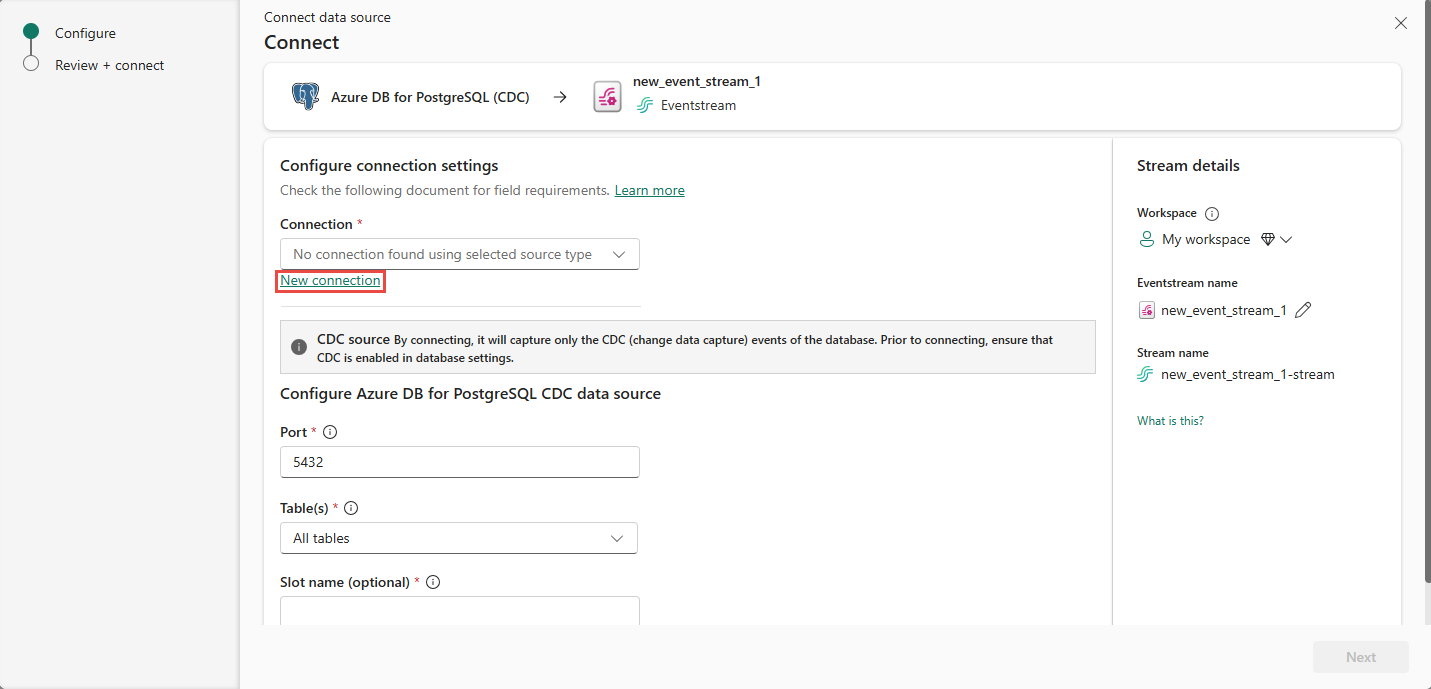
Se si dispone di una connessione esistente all'origine Database di Azure per PostgreSQL CDC, è possibile selezionarla dall'elenco a discesa Connessione e passare alla configurazione di porte e tabelle.
Nella sezione Impostazioni connessione immettere le informazioni seguenti.
Server: indirizzo del server del database PostgreSQL, ad esempio my-pgsql-server.postgres.database.azure.com.
Database: nome del database, ad esempio mio_database.
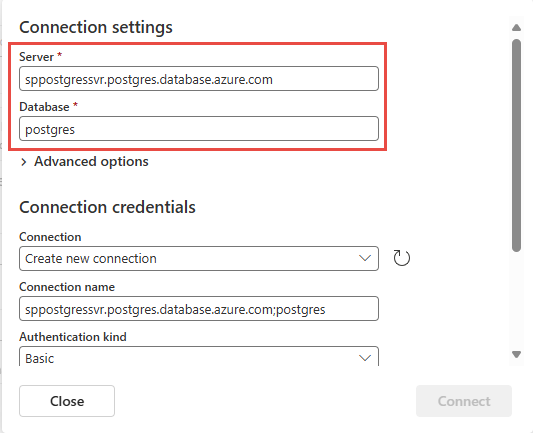
Scorrere verso il basso e nella Sezione connessione seguire questa procedura.
Per Nome connessione, immetti un nome per la connessione.
Per Tipo di autenticazione selezionare Base.
Nota
Attualmente, i flussi di eventi di Fabric supportano solo l'autenticazione di base .
Immettere Nome utente e Password per il database.
Selezionare Connetti.
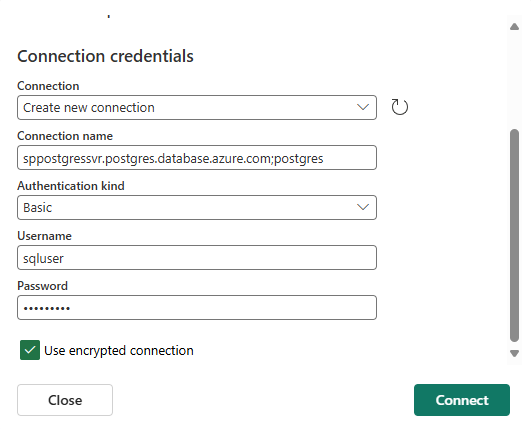
Nella pagina Connetti seguire questa procedura:
Per tabella, inserire nome tabella.
Per Porta, immettere il numero di porta o lasciare il valore predefinito 5432.
Per nome eventstream immettere un nome per l’eventstream. La procedura guidata crea un eventstream con il CDC del database PostgreSQL selezionato come origine.
Il nome del flusso viene generato automaticamente aggiungendo –flusso al nome dell’eventstream. Questo flusso viene visualizzato nella pagina Tutti i flussi di dati al termine della procedura guidata.
Nella parte inferiore della pagina, selezionare Avanti.
Nella pagina Rivedi e connetti esaminare il riepilogo e quindi selezionare Connetti.
Visualizzare i dettagli del flusso dei dati
Nella pagina Rivedi e connetti, se si seleziona Apri eventstream, la procedura guidata apre il flusso di eventi creato per l'utente con postgre database SQL CDC selezionato come origine. Per chiudere la procedura guidata, selezionare Fine nella parte inferiore della pagina.
Nell'hub in tempo reale selezionare Flussi di dati personali. Per visualizzare il nuovo flusso di dati, aggiornare la pagina.
Contenuto correlato
Per informazioni sull'utilizzo dei flussi dei dati, vedere gli articoli seguenti: